
- Joomla 基础教程
- Joomla - 主页
- Joomla - 概述
- Joomla - 安装
- Joomla - 建筑
- Joomla - 控制面板
- Joomla - 工具栏
- Joomla - 菜单 菜单
- Joomla - 内容菜单
- Joomla - 组件菜单
- Joomla - 扩展菜单
- Joomla - 帮助菜单
- Joomla 模块
- Joomla - 创建模块
- Joomla - 面包屑模块
- Joomla - 提要显示模块
- Joomla - 页脚模块
- Joomla - 最新新闻模块
- Joomla - 搜索模块
- Joomla - 随机图像模块
- Joomla - 谁在线模块
- Joomla - 联合模块
- Joomla - 捐赠模块
- Joomla 全局设置
- Joomla - 系统设置
- Joomla - 媒体设置
- Joomla - 语言管理器
- Joomla - 私人消息
- Joomla - 群发电子邮件
- Joomla - 缓存管理
- Joomla - 用户设置
- Joomla - 调试
- Joomla 高级版
- Joomla - 模板管理器
- Joomla - 自定义模板
- Joomla - 添加模板
- Joomla - 创建模板
- Joomla - 自定义徽标
- Joomla - 类别管理
- Joomla - 添加内容
- Joomla - 格式化内容
- Joomla - 文章元数据
- Joomla - 添加横幅
- Joomla - 添加联系人
- Joomla - 添加新闻源
- Joomla - 添加论坛
- Joomla - 添加网页链接
- Joomla - 插件管理器
- Joomla - 扩展管理器
- Joomla - 网站备份
- Joomla - 网站 SEO
- Joomla 有用资源
- Joomla - 问题与解答
- Joomla - 快速指南
- Joomla - 有用的资源
- Joomla - 讨论
Joomla - 组件菜单
在本章中,我们将学习 Joomla 中的组件菜单。单击“组件菜单”,将显示如下所示的下拉菜单 -
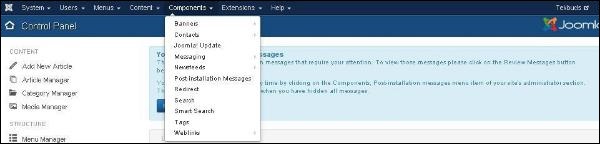
横幅
组件→横幅用于在网站上设置横幅。当您单击横幅时,您会看到一个子菜单,如下所示 -
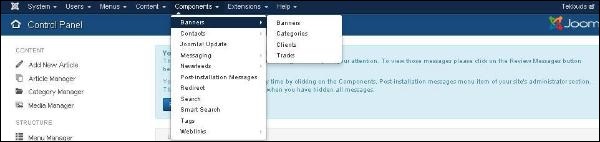
让我们研究每个子菜单如下 -
横幅
它用于编辑或添加要在 Joomla 网站中显示的横幅。
单击组件→横幅→横幅,将显示如下所示的屏幕。
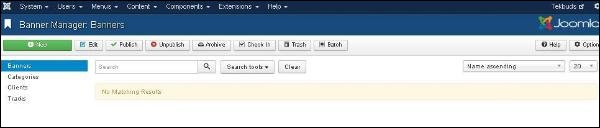
我们将在Joomla - 添加横幅一章中详细研究添加横幅。
类别
使用类别管理器,您可以创建新的横幅类别或编辑现有的横幅类别。
单击组件→横幅→类别,将显示如下所示的屏幕。
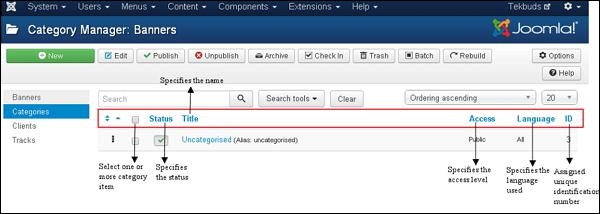
您可以在Joomla 工具栏一章中详细了解有关类别管理器工具栏的更多信息。
下面,我们提到了“类别管理器 - 横幅”页面下显示的列标题的详细信息。
复选框- 用于通过单击该框来选择一个或多个类别项目。
状态- 指定类别的状态,即发布/取消发布。
标题- 指定类别中标题的名称。
访问- 指定访问级别,即公共或私有。
语言- 指定使用的项目语言。
ID - 它是自动分配给项目的唯一标识号。
类别管理器 - 横幅页面中的搜索框用于非常轻松地搜索类别项目。
您可以通过选择以下任一方式在文章管理器页面中搜索项目,即通过选择状态、选择最大级别、选择访问、选择语言或选择标签。
客户
使用客户管理器,您可以创建新的客户横幅或编辑现有的横幅。
单击组件→横幅→客户端,将显示如下所示的屏幕。
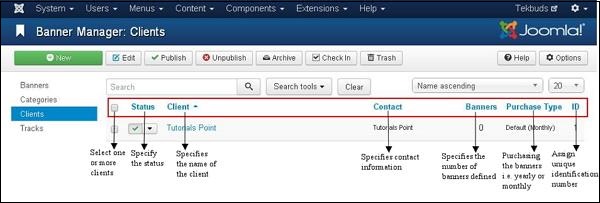
下面,我们提到了有关“横幅管理器 - 客户”页面中的列标题的详细信息。
复选框- 用于通过单击该框来选择一个或多个客户端。
状态- 指定类别的状态,即发布/取消发布。
客户端- 指定横幅客户端的名称。
联系人- 指定客户的联系信息。
横幅- 指定为此客户端定义的横幅数量。
购买类型- 它指示客户如何购买横幅,即每年或每月。默认情况下是每月一次。
ID - 它是自动分配给项目的唯一标识号。
横幅管理器-客户页面中的搜索框用于非常轻松地搜索客户项目。
您可以通过选择“状态”或“类型”来搜索“客户端横幅”页面上的项目。
曲目
在跟踪中,您可以查看现有横幅列表的跟踪信息。
点击组件→横幅→轨道,将显示如下所示的屏幕。
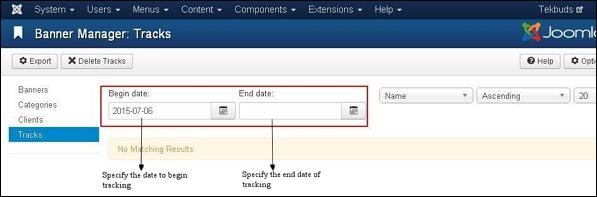
开始日期和结束日期用于跟踪特定时间段内横幅的信息(例如,考虑开始日期为2015-07-06,结束日期为2015-07-10,则在该时间段内横幅信息将被跟踪)。
工具栏
导出- 将横幅跟踪信息导出到 CSV 文件中。
删除曲目- 删除所选曲目的信息。
联系方式
它在 Joomla 网站上添加客户的联系信息,例如姓名、地址、电话号码、电子邮件等。
点击组件→联系人→联系人,将显示如下所示的屏幕。
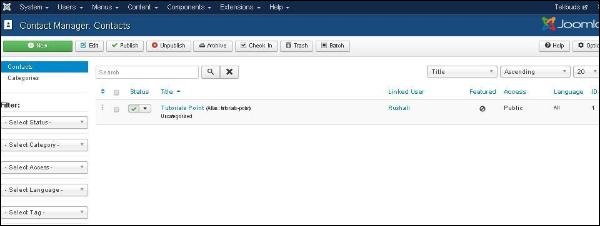
我们将在Joomla - 添加联系人一章中详细学习如何添加联系人。
Joomla 更新
它指定正在使用的 Joomla 最新版本。
单击组件→ Joomla! 更新后,将显示如下所示的屏幕。
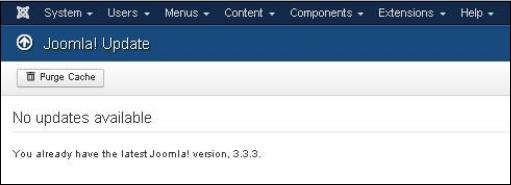
消息传递
组件→消息传递允许在 Joomla 中发送和阅读消息。当您单击“消息”时,您会看到如下所示的子菜单。
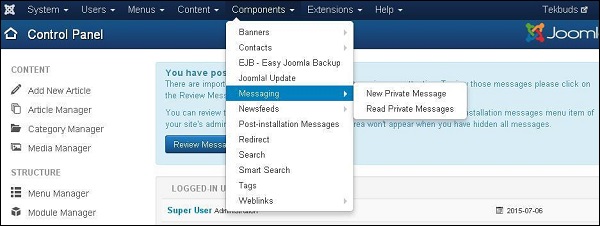
新私信
它用于向 Joomla 站点的另一个后端发送消息。您可以读取、写入或删除消息。
单击“组件” → “消息传递” → “新建私人消息”,将打开“新建私人消息”页面。我们将在Joomla - 私人消息一章中详细研究私人消息。
阅读私信
在此部分,您可以阅读所有私人消息。
点击组件→消息→阅读私人消息,将显示如下所示的屏幕。

工具栏
下面,我们提到了有关“阅读私人消息”中的工具栏的详细信息。
新建- 创建一条新消息。
标记为已读- 将消息标记为已读此部分。
标记为未读- 它标记尚未阅读的消息。
垃圾箱- 它永久删除消息。
我的设置- 用于设置消息,即锁定收件箱、通过电子邮件发送新消息和自动清除消息。
新闻源
它允许从其他网站向您的 Joomla 网站添加新闻提要。
单击组件→新闻源→源,将打开新闻源页面。我们将在Joomla - 添加新闻源一章中详细研究新闻源。
安装后消息
它允许在安装后查看可操作的消息。
单击“组件” → “安装后消息”,将显示如下所示的屏幕。
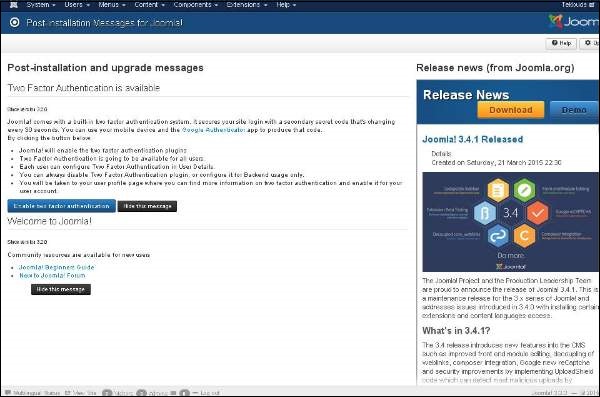
成功安装 Joomla 扩展或核心后,它会在此处传递消息。
重定向
重定向管理器用于将网站上不存在的 URL 重定向到正在运行的网页。
单击“组件” → “重定向”,将显示如下所示的屏幕。
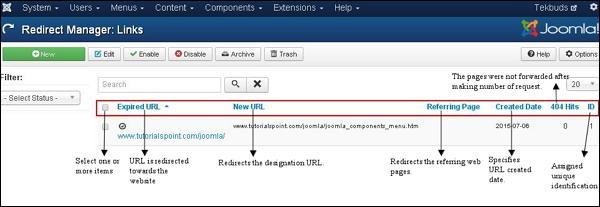
下面提到了有关“重定向管理器”页面中的列标题的详细信息。
复选框- 用于通过单击框来选择一项或多项。
过期的 URL - URL 被重定向到网站。
新 URL - 重定向指定的 URL。
引用页面- 重定向引用网页。
创建日期- 指定 URL 的创建日期。
404 Hits - 发出一定数量的请求后,页面未转发。
ID - 它是自动分配给项目的唯一标识号。
工具栏
下面,我们提到了有关“重定向”页面上的工具栏的详细信息。
新建- 创建一个新的重定向 URL。
编辑- 编辑选定的重定向。
启用- 它使选定的重定向可用。
禁用- 它使选定的重定向不可用。
存档- 通过在选择状态过滤器中选择已存档,可以将所选重定向的状态更改为已发布或未发布。
垃圾箱- 它将所选重定向的状态更改为垃圾箱。
搜索
搜索管理器允许您查看每个组合键执行了多少次搜索以及每次搜索的结果是什么。
单击“组件” → “搜索”,将显示如下所示的屏幕。
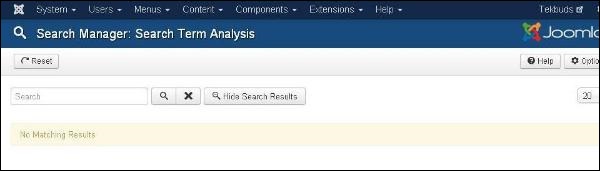
智能搜索
它增强了站点搜索。
点击组件→智能搜索,将显示如下所示的屏幕。
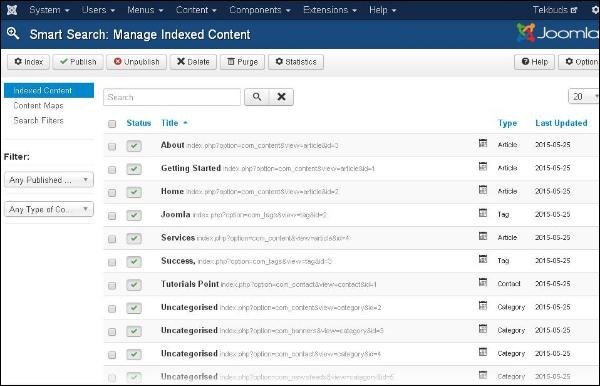
下面,我们提到了有关智能搜索页面中列标题的详细信息。
复选框- 用于通过单击框来选择一项或多项。
状态- 指定项目的状态,即发布/取消发布。
标题- 指定标题的名称。
类型- 指定页面的类型,即文章或标签。
上次更新- 指定上次修改的日期。
标签
它用于显示标记页面的列表。
单击“组件” → “标签”,将显示如下所示的屏幕。
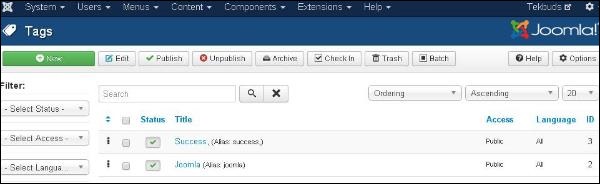
网页链接
链接资源很容易为网站用户提供,并且可以分类。它用于添加、编辑或删除 Joomla 上其他网站的链接。
点击组件→网页链接→链接,网页链接页面将打开。我们将在Joomla - 添加 Web 链接一章中详细研究Web链接。
